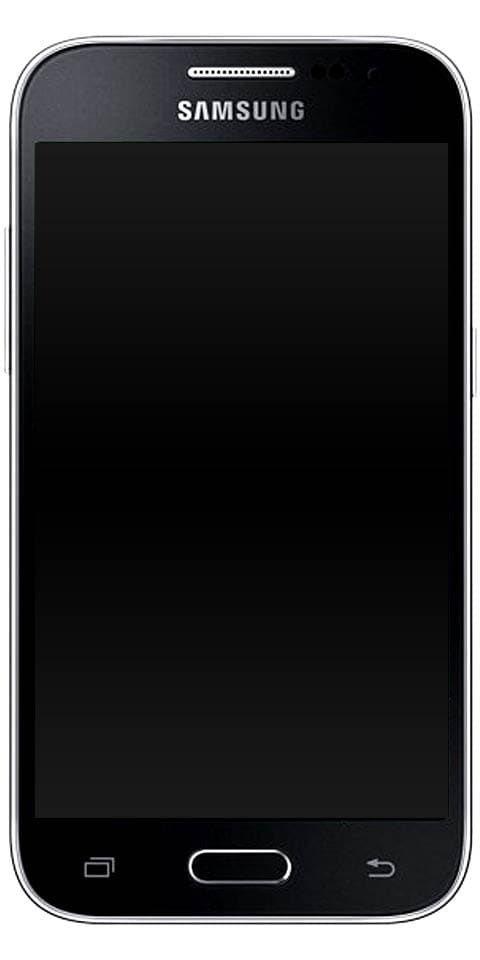मेरे सीपीयू में कितने कोर हैं? सभी ओएस के लिए एक गाइड
सीपीयू आपके पीसी की मुख्य इकाई है चाहे आप मैक या एंड्रॉइड का उपयोग कर रहे हों। जब आप गेमिंग कर रहे हों या सिर्फ ब्राउज़ कर रहे हों तो यह सभी कार्य करता है। यदि आपके सिस्टम में अधिक कोर हैं, तो यह एक ही समय में अधिक प्रक्रियाओं को संभाल सकता है। यह आपके कंप्यूटर के प्रदर्शन में काफी वृद्धि करेगा। अपने कंप्यूटर या मोबाइल के अंदर कोर की संख्या जानने से आपको विभिन्न उपकरणों और हार्डवेयर में प्रदर्शन को समझने और तुलना करने में मदद मिलेगी।
रूट वेरिज़ोन s8 प्लस
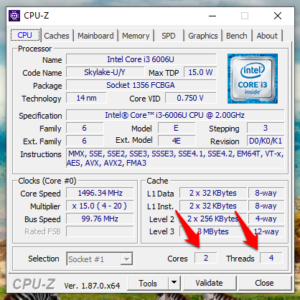
तो सवाल यह है कि हम विंडोज, मैक, एंड्रॉइड या आईओएस डिवाइस के अंदर कोर की संख्या कैसे जानते हैं? इनमें से प्रत्येक प्लेटफॉर्म का एक अलग तरीका है और हम नीचे उन सभी पर चर्चा करेंगे। अपना ऑपरेटिंग सिस्टम चुनें और इसे अभी अपने डिवाइस पर टेस्ट करें।
आइए शुरू करें और विभिन्न तरीकों से कोर की संख्या ज्ञात करें!
विंडोज सीपीयू में कोर की संख्या का पता लगाएं
यदि आप विंडोज कंप्यूटर का उपयोग कर रहे हैं तो आपके सीपीयू यूनिट के अंदर चल रहे कोर की संख्या जानने के विभिन्न तरीके हैं। आइए उनमें से कुछ पर एक नजर डालते हैं।

पहली विधि है कार्य प्रबंधक तरीका। टास्क बार पर बस राइट-क्लिक करें और चुनें कार्य प्रबंधक मेनू से। जब यह खुल जाए तो . पर क्लिक करें प्रदर्शन आपके विंडोज सीपीयू कंप्यूटर के अंदर चल रहे कोर की संख्या का पता लगाने के लिए टैब।
सुनिश्चित करें कि यदि आपके पास एक से अधिक सॉकेट हैं, तो आप अपनी इकाई को सर्वर में परिवर्तित करने के लिए एक और सीपीयू स्थापित कर सकते हैं। उदाहरण के लिए, मेरे पुराने लेनोवो लैपटॉप में 1 सॉकेट के साथ 2 कोर हैं।
अपने सीपीयू के अंदर कोर की संख्या का पता लगाने का दूसरा तरीका सॉफ्टवेयर है। डाउनलोड करो और इंस्टॉल करो सीपीयू-जेड सॉफ्टवेयर . यह बिना किसी विज्ञापन के आता है। सीपीयू-जेड के साथ, आप कोर द्वारा नियोजित थ्रेड्स की संख्या, कोर स्पीड और बहुत कुछ की खोज करेंगे।
कमांड लाइन का उपयोग करके अपने विंडोज कंप्यूटर पर कोर की संख्या का पता लगाने के लिए, बस खोलें अध्यक्ष एवं प्रबंध निदेशक और निम्न कमांड टाइप करें:
echo %NUMBER_OF_PROCESSORS%
माउस युद्ध के सामने नहीं दिखा रहा है 2
मैक सीपीयू में कोर की संख्या का पता लगाएं
यदि आप मैकबुक का उपयोग कर रहे हैं, तो आपको अपने लैपटॉप को पावर देने वाले कोर की संख्या के बारे में जानने के लिए अलग-अलग सॉफ़्टवेयर या ऐप्स की आवश्यकता होगी।

अपने मैकबुक के अंदर चल रहे कोर की संख्या जानने के लिए, बस पर क्लिक करें click सेब लोगो फिर आपको विकल्प दिखाई देगा' इस बारे में Mac '। पॉपअप प्रकट करने के लिए उस पर क्लिक करें। अब, पर जाएँ सहयोग टैब और क्लिक करें विशेष विवरण . Apple आपकी स्क्रीन पर जानकारी प्रदर्शित करने के बजाय आपको उनकी साइट पर एक वेब पेज पर रीडायरेक्ट करेगा।
लेकिन अगर आप और खोज रहे हैं तो दबाएं विकल्प कुंजी और जाओ Apple मेनू > सिस्टम जानकारी . यह वह जगह है जहाँ आपको अधिक जानकारी दिखाई देगी जैसे कि चलने वाले कोर की संख्या, सीपीयू, रैम, और इसी तरह आगे।
Android CPU में कोर की संख्या ज्ञात करें

आजकल स्मार्टफोन वास्तव में शक्तिशाली हैं। इससे पहले कि हम आगे बढ़ें, सुनिश्चित करें कि सूची में पहला ऐप है हार्डवेयर जानकारी . जैसा कि छोटा ऐप आपके एंड्रॉइड स्मार्टफोन के नीचे क्या है, इसके बारे में सारी जानकारी इकट्ठा करेगा। अपने स्मार्टफोन को पावर देने वाले कोर की संख्या का पता लगाने के लिए, आप डिस्प्ले, प्रोसेसर, रैम, कैमरा और सेंसर के बारे में एक या दो चीजें सीखेंगे। विस्तार योग्य टैब में बड़े करीने से व्यवस्थित एकल स्क्रीन पर बहुत उपयोगी जानकारी। ऐप में कोई विज्ञापन नहीं है, लेकिन इन-ऐप खरीदारी के साथ आता है और यह आपको 3500 से अधिक एंड्रॉइड स्मार्टफोन की हार्डवेयर जानकारी की तुलना करने देगा।
दूसरा ऐप है सीपीयू जेड . इसका लेआउट अधिक परिष्कृत है और यहां कोई डार्क थीम नहीं है। सीपीयू-जेड व्यक्तिगत कोर गति और प्रदर्शन जैसी कुछ अतिरिक्त जानकारी एकत्र और प्रदर्शित करेगा।
आईओएस सीपीयू में कोर की संख्या पाएं

iPhones स्मार्टफोन का एक प्रीमियम लाइनअप है और अच्छे कारणों से भी। वे बहुत अच्छे लगते हैं, सुचारू रूप से काम करते हैं। अधिकांश लोगों को कभी भी iPhone के धीमा होने या रिबूट की आवश्यकता आदि जैसी समस्याओं का सामना नहीं करना पड़ता है। यदि आप अपने iPhone के अंदर चल रहे कोर की संख्या के बारे में जानने में रुचि रखते हैं, तो डाउनलोड और इंस्टॉल करें ऐप स्टोर से लिरम ऐप .
एमटीके ड्रॉयड टूल्स डाउनलोड करें
चुनने के लिए दाईं ओर मेनू पर क्लिक करें यह डिवाइस जिसके तहत आप CPU पर Tap करेंगे। एक ड्रॉप-डाउन मेनू प्रकट होता है जो आपके iPhone के बारे में कुछ महत्वपूर्ण जानकारी साझा करेगा।
ऐप का लाइट संस्करण डाउनलोड करने के लिए स्वतंत्र है लेकिन यदि आप एक उन्नत उपयोगकर्ता हैं और डिवाइस की जानकारी और प्रदर्शन की तुलना करने की क्षमता जैसी अधिक उन्नत सुविधाओं की आवश्यकता है तो प्रो संस्करण की कीमत आपको केवल $ 3.49 होगी।
मेरे डिवाइस में कितने कोर हैं
आपके हार्डवेयर को पावर देने वाले कोर की संख्या का पता लगाने के लिए ये कई ऐप और सॉफ़्टवेयर थे। चाहे आप स्मार्टफोन, एंड्रॉइड, आईओएस, विंडोज या मैकओएस संचालित डिवाइस का उपयोग कर रहे हों, एक तरीका है जिससे आप अपने डिवाइस की मूल प्रकृति का पता लगा सकते हैं।
निष्कर्ष:
उम्मीद है! आप इसे बहुत अच्छी तरह समझते हैं। आपके हार्डवेयर को पावर देने वाले कोर की संख्या का पता लगाने के लिए ये कुछ बेहतरीन ऐप और सॉफ्टवेयर थे। लेकिन अगर आपको फिर भी कोई कठिनाई आती है तो हमें नीचे कमेंट सेक्शन में बताएं!
यह भी पढ़ें: श्रव्य से सस्ता सर्वोत्तम श्रव्य विकल्प